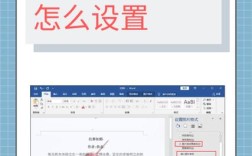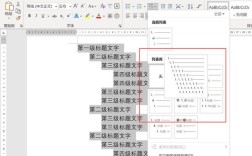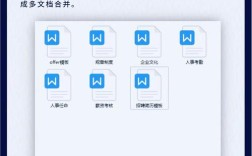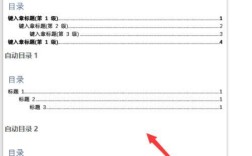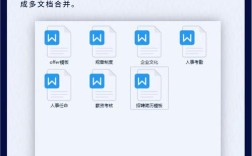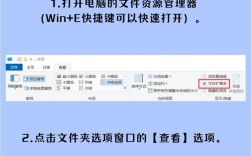在Word文档中,分节符是一个非常重要的工具,它允许用户将文档分成不同的部分,每个部分都可以有不同的格式设置,默认情况下,分节符是隐藏的,这可能会给用户带来一定的困扰,以下是几种在Word中显示分节符的方法:
1、使用段落标记显示分节符
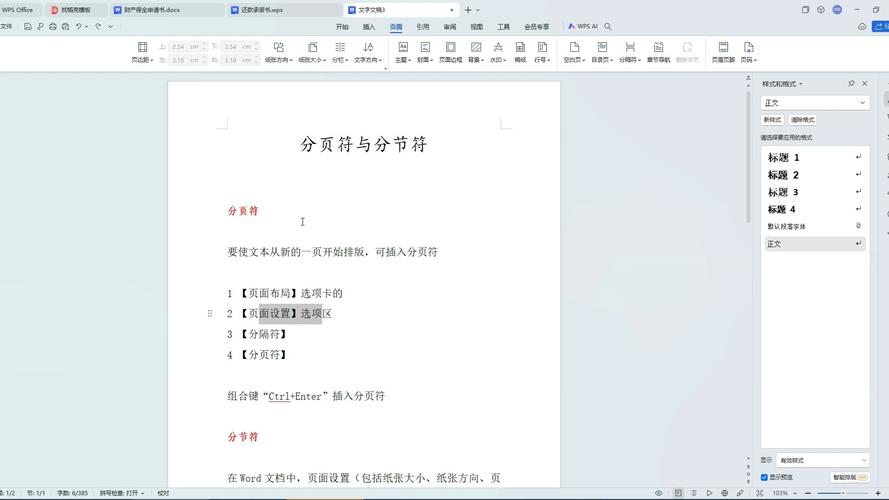
打开Word文档,点击顶部菜单栏中的“开始”选项卡。
在“段落”组中,找到并点击“显示/隐藏¶”按钮(这个按钮通常显示为一个带有段落标记的图标)。
点击后,文档中所有的段落标记和分节符都会被高亮显示,再次点击该按钮可以隐藏这些标记。
2、使用页面布局查看分节符
在Word文档中,点击“视图”选项卡。
在“视图”组中,选择“页面布局”,分节符会以虚线的形式显示在文档中,用户可以很容易地识别它们。
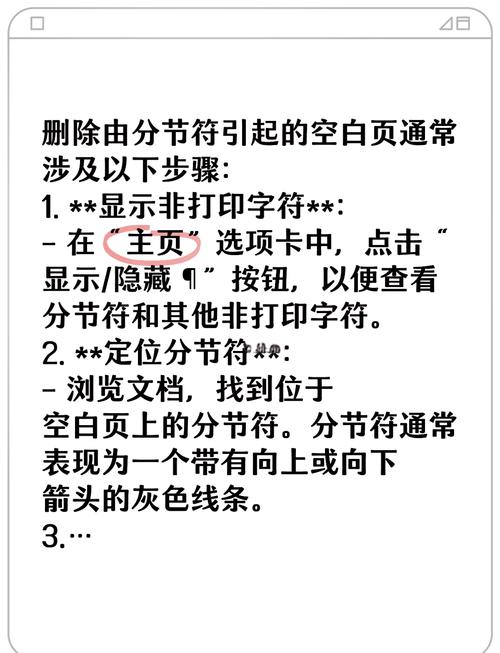
3、使用导航窗格查看分节符
在Word文档中,点击“视图”选项卡。
勾选“导航窗格”选项,在导航窗格中,用户可以查看文档的结构,包括分节符所在的位置。
4、使用草稿视图显示分节符
打开Word文档,点击顶部菜单栏中的“视图”选项。
在“视图”选项卡中,找到并勾选“草稿”,文档中的分节符就会显示出来。
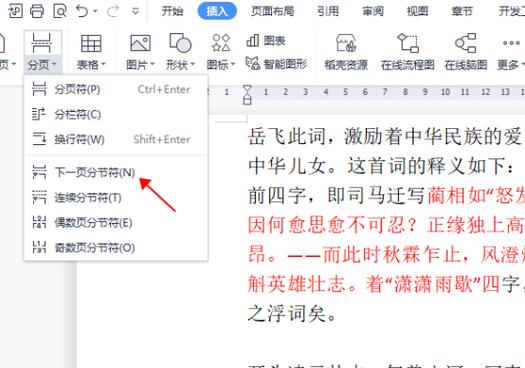
5、使用快捷键显示分节符
用户还可以直接按下Ctrl+Shift+8组合键来显示或隐藏分节符。
6、通过Word选项设置显示分节符
打开Word文档,点击“文件”菜单,然后选择“选项”命令。
在弹出的“Word选项”对话框中,选择“显示”选项卡,勾选“显示所有格式标记”复选框,然后点击“确定”按钮保存设置,返回文档即可看到分节符。
方法均适用于大多数版本的Microsoft Word,但具体操作可能因版本不同而略有差异,如果遇到问题,建议查阅相关版本的帮助文档或在线资源。